Imaginez que pendant votre temps libre, vous essayez de vous distraire en regardant des vidéos agréables sur YouTube et soudain, la vidéo se met à s'interrompre et à saccader. Cette situation vous paraît étrange et dérangeante ? Et puis, vous commencez à vous énerver, c'est certain. Il peut y avoir plusieurs raisons qui expliquent le décalage de lecture dans YouTube, comme une connexion internet faible, un fichier endommagé, un lecteur vidéo incompatible, et bien d'autres choses encore. Toutefois, si le problème survient dans Chrome, alors les premiers responsables sont les plugins d'Adobe Flash.
Si c'est votre cas, inutile de vous inquiéter, il existe des solutions pour résoudre ce problème. On vous propose ci-dessous de découvrir les principales raisons qui déclenchent le problème de mise en tampon de YouTube et les moyens d'y remédier rapidement.
Dans cet article, nous allons voir :
Partie 1 : Quelles sont les raisons du problème de mise en tampon de YouTube ?
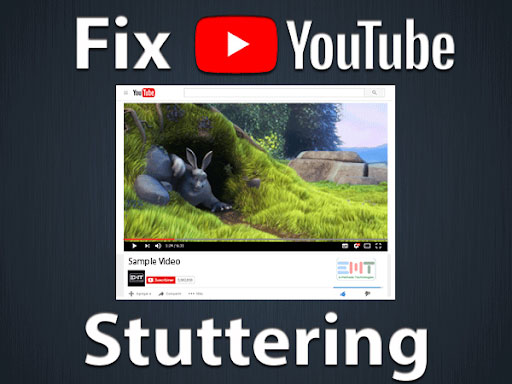
La principale raison de mise en tampon de YouTube est une connexion internet lente et fluctuante, ce qui n'a rien de nouveau. Il peut cependant y avoir des raisons spécifiques auquel vous êtes confronté à des saccades dans Chrome. Citons ici quelques-unes d'entre elles.
- Plugins Adobe Flash obsolètes
Lorsque vous utilisez une version obsolète du lecteur Flash, les vidéos de YouTube ne cessent de saccader. C'est pourquoi il est nécessaire de disposer d'une version actualisé car cela peut affecter la qualité des vidéos.
- Haute résolution
Le problème de mise en tampon de vidéo sur YouTube survient également si vous regardez une vidéo en résolution Full HD 1080p. Si c'est le cas, essayez de réduire la résolution et vérifiez si ça marche.
- Accélération matérielle
Parmi les autres sources majeures de l'erreur de mise en tampon de vidéos YouTube, il y a l'accélération matérielle. Si cette option est activée sur de vieux ordinateurs, elle favorise le ralentissement du système, ce qui peut entraîner des problèmes.
- Connexion internet faible
La raison pour laquelle YouTube saccade dans Chrome n'est pas forcément de source grave. L'erreur peut provenir d'une connexion internet lente et faible très souvent. C'est pourquoi, avant de penser à des problèmes techniques, il vaut mieux vérifier le flux du connexion internet du réseau.
Astuces : Apprenez Comment visualiser des vidéos supprimées dans YouTube
Partie 2 : Comment résoudre efficacement le problème de mise en tampon de vidéos YouTube ?
Vous trouverez dans cette partie quelques méthodes pratiques pour résoudre les problèmes de vidéos saccadées sur YouTube. Pour ce faire, nous vous invitons à les tester pour ensuite apprécier pleinement vos vidéos sur YouTube sans aucune décalage.
Méthode 1 : Vérifier votre accès à Internet
Comme nous l'avons vu plus haut, avoir une connexion internet faible est la raison principale qui entraîne le problème de décalage de YouTube dans Chrome. Par conséquent, il est préférable de vérifier son réseau en premier lieu avant de se précipiter dans les détails techniques. Il convient de s'assurer que votre Wi-Fi ou une autre source de réseau permet de charger suffisamment les vidéos YouTube. Et contrôlez également si votre Wi-Fi n'a pas bloqué l'adresse IP en question.
Quelques astuces pour améliorer votre connexion internet sont présentées ci-dessous.
- Il est souvent recommandé aux utilisateurs de redémarrer le système afin de résoudre les problèmes de connexion internet. Tentez de redémarrer votre ordinateur et vérifiez si cela résout le problème.
- Certains appareils sont équipés d'un interrupteur sur l'adaptateur. Essayer de voir si l'adaptateur sans fil est allumé ou éteint.
- Débranchez et patientez pendant quelques secondes avant de réactiver le routeur et le modem.
- Re-paramétrez votre réseau afin de vider les caches.
- Il faut fermer tous les programmes et les onglets de chrome qui utilisent internet.
- Mettez à jour le pilote de votre réseau pour améliorer la qualité de la connexion internet. Lancez le Gestionnaire de périphériques en faisant un clic droit sur le bouton Démarrer. Puis, faites un clic droit sur " Adaptateurs réseau " pour accéder aux pilotes existants. Enfin, vous pouvez cliquer sur " Mettre à jour le pilote " afin de procéder à la mise à jour de tous les pilotes répertoriés.

Méthode 2 : Télécharger la dernière version d'Adobe Flash Player
Le décalage de vidéo sur YouTube dans le navigateur Google Chrome se produit avant tout quand vous utilisez une version non mise à jour d'Adobe Flash Player. Il faut donc mettre à jour cette version et vérifier s'il y a encore une erreur. Vous pouvez suivre les instructions ci-dessous pour effectuer la mise à jour.
- Il suffit de se rendre sur le site officiel d'Adobe Flash Player. Puis appuyez sur " Installer maintenant " pour démarrer le processus de téléchargement.

- Lorsque cette opération est terminée, faites un double-clic sur le fichier téléchargé et suivez les étapes pour achever l'installation.
- Relancez la lecture de la vidéo et examinez de nouveau si le problème de décalage YouTube disparaît ou persiste.
Méthode 3 : Désactiver Javascript dans Google Chrome
Lorsque Javascript est activé, il se peut que YouTube se mette à saccader sur Google Chrome. Vous pouvez tester en l'activant pour voir si cela a pu aidé. Vous verrez ci-après les étapes de cette méthode.
- Commencez par démarrer Google Chrome sur votre système.
- Puis, accédez à l'onglet Paramètres ou sur les trois points verticaux à droite de l'écran.
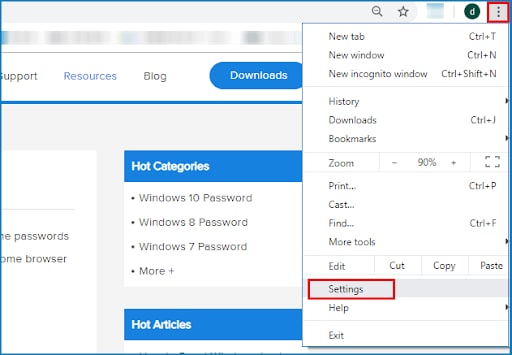
- Ensuite, cliquez sur Confidentialité et Sécurité, puis sur " Paramètres du site ".

- Cela fait, appuyez sur l'onglet " Autorisations " et sur " Javascript ".

- Activez Javascript dans Google Chrome en cliquant sur le curseur. Vous verrez que le statut de Javascript passera de bloqué à autorisé.

- Il ne vous reste qu'à naviguer sur YouTube et de relire la vidéo pour voir si Javascript a résolu le problème ou non.
Méthode 4 : Télécharger la version à jour de Google Chrome
Vous êtes toujours confronté au problème de décalage vidéo sur YouTube dans Google Chrome ? Il arrive que de telles perturbations surviennent lorsque vous essayez de lire des vidéos dans une version obsolète du navigateur de Google Chrome. Il est alors conseillé de mettre à jour le navigateur et de voir si c'est la solution au problème. Pour ce faire, nous vous proposons de suivre les étapes suivantes pour mettre à jour Google Chrome avec succès.
- Ouvrez Google Chrome sur votre système et appuyez sur les trois points verticaux sur la droite.
- Vous pourrez trouver ensuite une option pour mettre à jour le navigateur. Toutefois, si cette option n'apparaît pas, cela signifie qu'une mise à jour de Google Chrome a déjà été effectuée et qu'aucune mise à jour n'est disponible.

- Redémarrez et rejouez la vidéo sur YouTube pour revérifier si son contenu ne présente aucun problème.
Méthode 5 : Désactiver/activer l'accélération matérielle
Il s'agit d'une solution idéale pour les anciens ordinateurs comme pour les nouveaux. Dans certains cas, le fait d'activer l'accélération matérielle sur un nouvel ordinateur et de la désactiver sur un ancien ordinateur permet de résoudre les problèmes de mise en tampon de Youtube. Veuillez trouver ci-dessous les directives étape par étape pour effectuer le processus.
- Commencez par ouvrir la barre de recherche de l'ordinateur et accéder au " Panneau de configuration ".
- Après cela, passez en mode d'affichage grandes icônes pour avoir un bon aperçu.
- Puis, appuyez sur l'onglet " Affichage " et sur l'option " Modifier les paramètres d'affichage ".
- Essayez de trouver " Paramètres d'affichage avancés " et vous verrez apparaître une nouvelle boîte de dialogue.

- Cliquez ensuite sur l'onglet " Dépannage ", puis sur le bouton " Modifier les paramètres ".

- Vous y verrez la rubrique Accélération matérielle. Si vous voulez activer l'accélération matérielle, mettez le curseur sur " Complète " et pour le désactiver, mettez le curseur sur " Faible ".

- Pour terminer, vous pouvez appuyer sur le bouton " OK " et redémarrer l'ordinateur afin de vérifier si le problème de décalage de YouTube persiste.
Partie 3 : La solution ultime : Wondershare Recoverit
Si vous avez tenté toutes les méthodes énumérées ci-dessus et que le problème est toujours présent, il est temps de faire appel à la solution Wondershare Recoverit. Le problème de lenteur de YouTube est parfois dû à un lien brisé ou d'un fichier multimédia endommagé. Si c'est le cas, il est préférable de faire appel à un logiciel tiers professionnel capable de récupérer les données.
Wondershare Recoverit est un outil de récupération de données de haute technologie qui permet de récupérer le contenu dans toutes les situations possibles.
Fonctionnalités :
- Il prend en charge tous les formats vidéo les plus courants.
- Il permet de récupérer plusieurs fichiers simultanément.
- Cet outil propose divers modes de réparation : Basique et Avancée.
- Il assure le taux de récupération le plus élevé de son domaine.
Nous vous invitons à suivre les étapes suivantes pour utiliser Recoverit afin de réparer le fichier corrompu. En premier lieu, il est nécessaire de télécharger Recoverit à travers les liens ci-dessous.
Étape 1 : Ajouter la vidéo endommagée
- Tout d'abord, il est nécessaire de télécharger et d'installer l'application Recoverit sur le système. Cela fait, vous pouvez lancer l'outil et accéder à l'option " Réparation de vidéo corrompue " à gauche de l'interface.
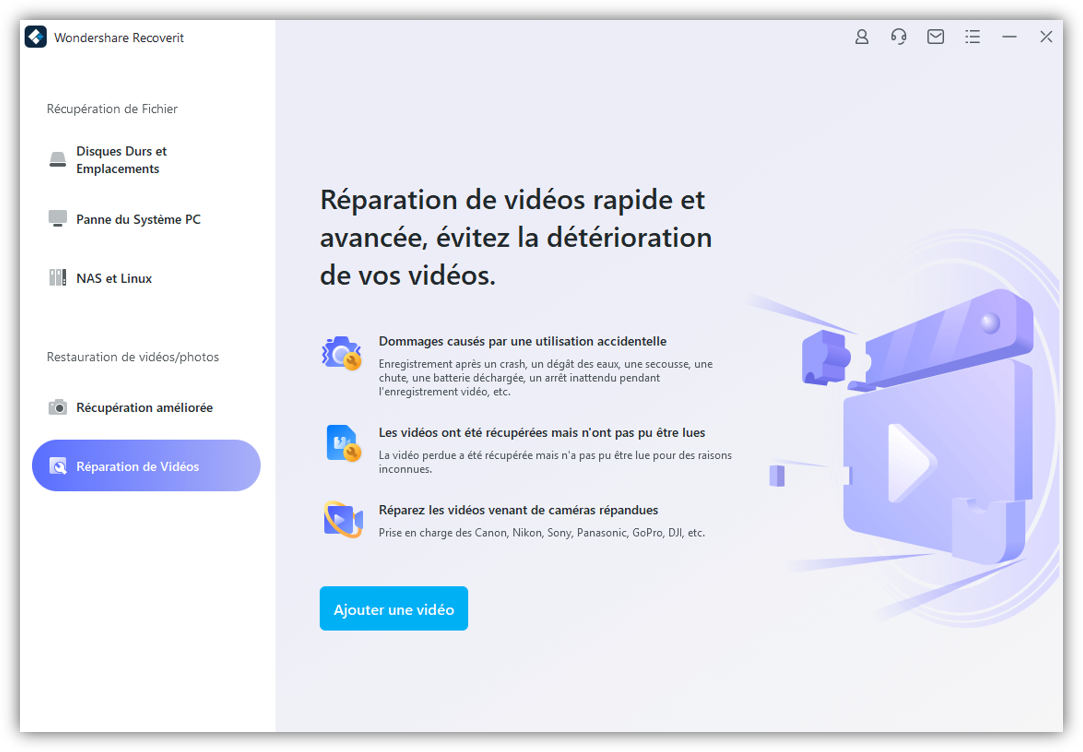
- Appuyez ensuite sur le bouton " Ajouter " et parcourez le dossier où se trouve la vidéo corrompue. Enfin, sélectionnez le fichier et importez-le dans le logiciel.
Étape 2 : Lancer la réparation
- Après avoir ajouté les fichiers vidéo, appuyez sur le bouton " Réparer " pour lancer le processus.
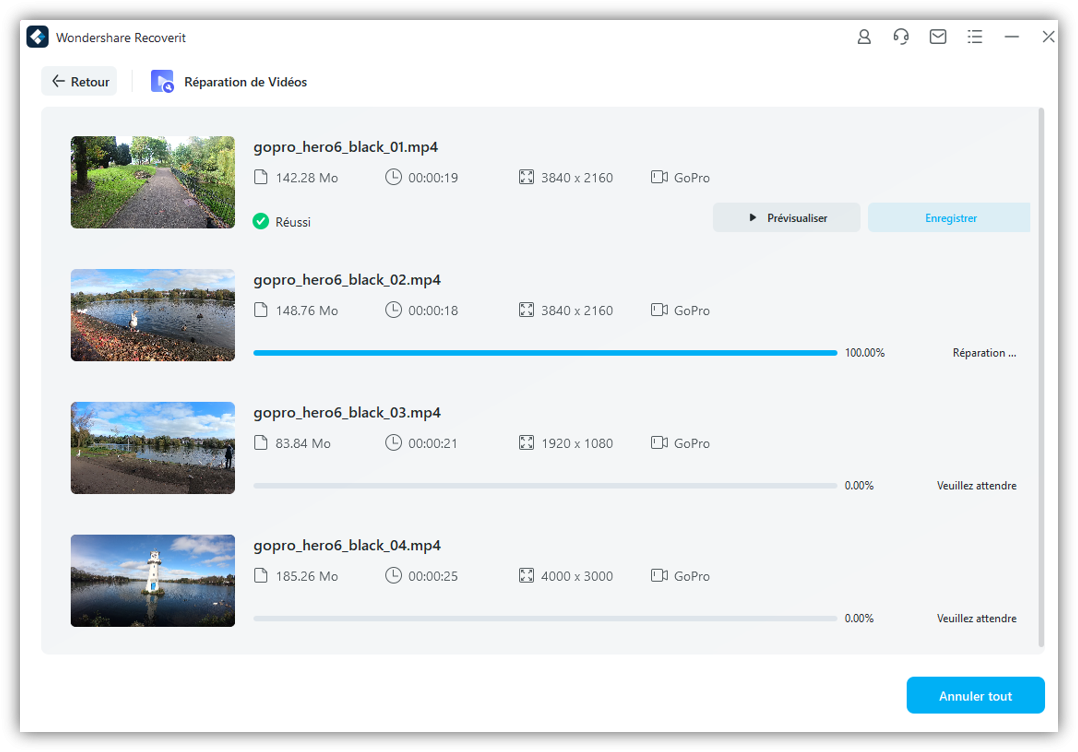
- Il est également possible de vérifier la progression du processus de réparation sur l'écran.
- Le logiciel Recoverit mettra quelques minutes à terminer le processus et vous avertira lorsqu'il aura terminé la réparation du fichier.

Étape 3 : Prévisualisation du fichier réparé
- Il suffit de cliquer sur le bouton " Prévisualiser " pour visualiser le fichier réparé. Sauvegardez la vidéo si la qualité est conforme aux conditions requises.

Étape 4 : Réparation avancée
- Si le fichier réparé ne vous convient pas, vous pouvez opter pour la " Réparation avancée " et importer une vidéo au même format que l'original et à partir du même appareil que vous avez précédemment utilisé.
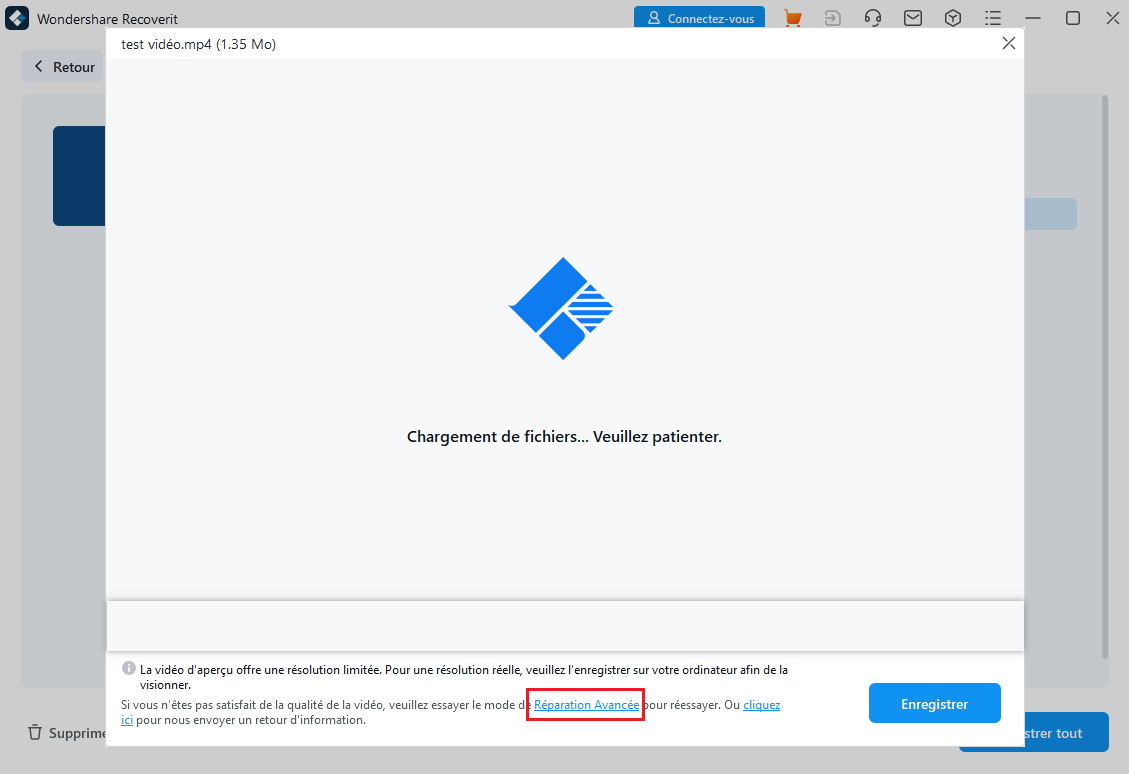
- Une fois que les deux vidéos correspondent, vous pouvez appuyer sur l'option " Réparer " pour lancer le processus de réparation du fichier.
Étape 5 : Prévisualisation et enregistrement
- Cliquez sur l'option " Prévisualiser " pour examiner le fichier réparé puis sur le bouton " Enregistrer " pour sauvegarder la vidéo réparée dans l'emplacement de votre choix.
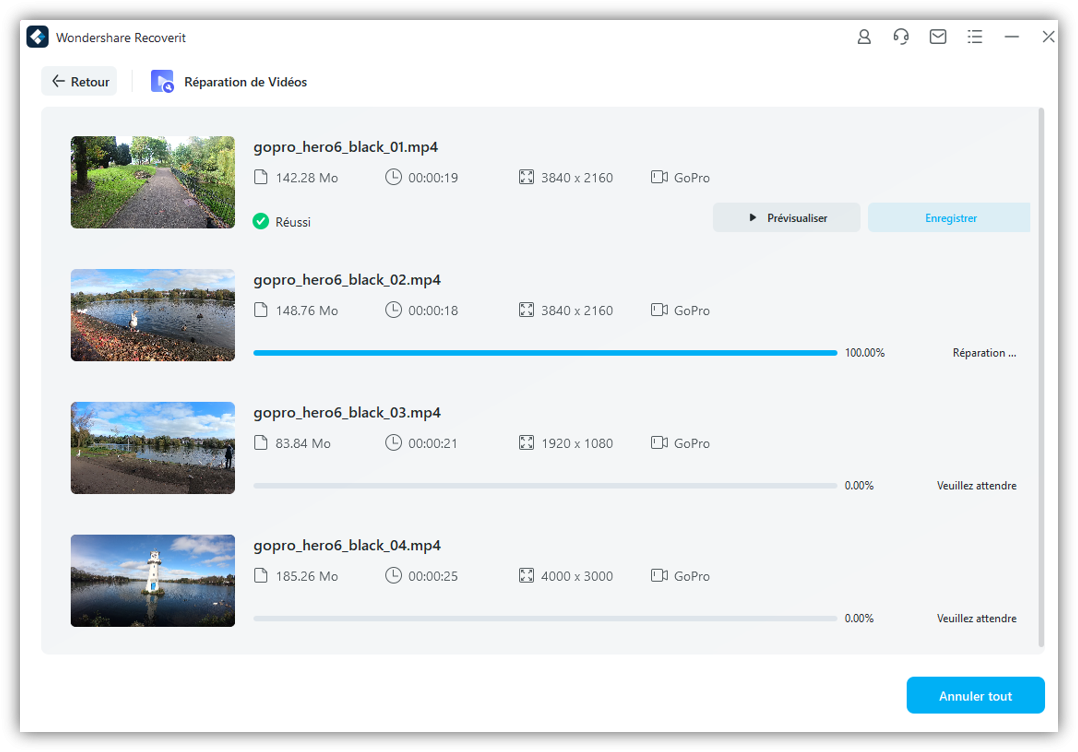
Conclusion
Il est évident que le décalage de vidéos YouTube représente bien un problème agaçant et doit donc être résolu le plus vite possible. Le présent guide vous aidera, nous l'espérons, à traiter ce problème afin que vous puissiez profiter pleinement de vos films et de vos vidéos préférés en toute sérénité. Nous avons essayé et testé toutes les méthodes énumérées ci-dessus. Avant de vous pencher sur les aspects techniques, nous vous recommandons de procéder aux étapes de résolution basique des problèmes.
Toutefois, si vous recherchez une solution 100 % efficace et fiable pour vous débarrasser du problème de décalage des vidéos de YouTube sur Google Chrome, pensez à télécharger Wondershare Recoverit. Cet outil est capable de résoudre efficacement le problème des fichiers vidéo endommagés en quelques étapes seulement.
 100% sécurité pour le téléchargement gratuit
100% sécurité pour le téléchargement gratuit

